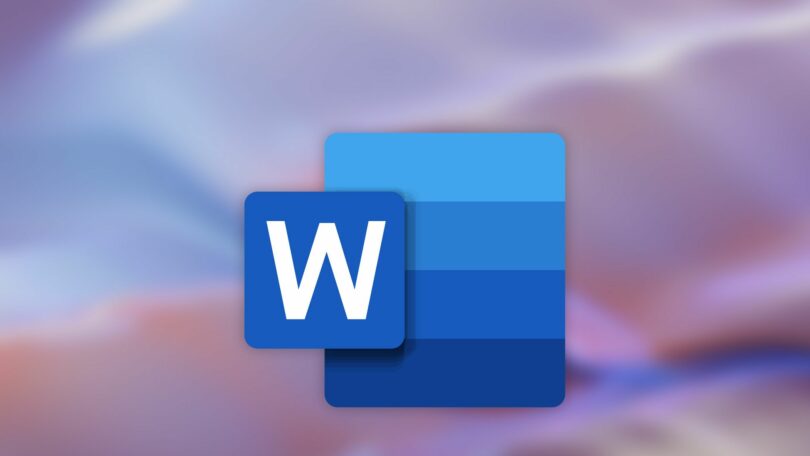Le tabelle sono una funzionalità davvero utile in Microsoft Word, poiché consentono di presentare informazioni e dati in modo ordinato. Tuttavia, a volte puoi riscontrare problemi quando aggiungi una tabella verso la fine di una pagina. Ecco alcuni modi per gestire questo problema.
Cosa fa Word con una tabella più grande di una pagina?
Per impostazione predefinita, Word continua automaticamente la tabella nella pagina successiva.
Potresti preferire che rimanga su una pagina o che ripeta le intestazioni per rendere la tabella più facile da leggere. Diamo un’occhiata a come possiamo risolvere questo problema.
Come mantenere una tabella su una pagina in Word
Funzionerà solo se la tabella è lunga una pagina o meno. Se la tabella è più lunga di una pagina, potresti invece voler ripetere le intestazioni delle colonne. Ne parleremo nella prossima sezione. In alternativa, puoi ridurre la dimensione del carattere, regolare la spaziatura della riga o del paragrafoO ridimensionare le colonne per ridurre la lunghezza del tuo tavolo.
Per mantenere una tabella sulla stessa pagina in Word, dovrai regolare i controlli di paragrafo all’interno delle righe della tabella. Per fare questo, evidenzia ogni riga della tabella, tranne la riga inferiore. Ciò include la riga di intestazione della tabella.
Successivamente, con la tabella ancora evidenziata, nella scheda “Home” sulla barra multifunzione, fai clic sull’icona “Impostazioni paragrafo” nel gruppo “Paragrafo”.
Questo aprirà la finestra di dialogo Paragrafo. Nella scheda “Interruzioni di riga e pagina”, assicurati che la casella “Mantieni con successivo” sia selezionata e fai clic su “OK”.
Ora, ogni riga che hai evidenziato nella tabella è stata costretta a rimanere accanto alla riga sottostante. Questo è il motivo per cui non abbiamo evidenziato la riga inferiore della nostra tabella: non avevamo bisogno che la riga inferiore rimanesse accanto a ciò che la seguiva, poiché è lì che finisce la tabella.
Di conseguenza, Word ora forzerà lo spostamento dell’intera tabella alla pagina successiva. Tuttavia, dopo aver completato questi passaggi, se non sei soddisfatto del layout risultante del tuo documento Word (ti ritroverai con uno spazio vuoto alla fine della pagina precedente, poiché la tabella viene forzata alla pagina successiva), puoi mantenere la tabella su due pagine ma ripetere la riga di intestazione su ogni pagina per chiarezza. Per fare ciò, premi Ctrl+Z e segui i passaggi seguenti.
Questo è il modo migliore per riordinare e presentare la tua tabella se è lunga più di una pagina o se sei felice di avere una tabella più piccola che si estende su due pagine.
Un altro modo per presentare chiaramente la tabella nel documento Word è ripetere le intestazioni delle colonne, il che significa che verranno visualizzate nella parte superiore della tabella su ogni pagina che si estende. In questo esempio, se dovessi stampare il tuo documento Word, la seconda metà della tabella non conterrebbe intestazioni di colonna, il che significa che il lettore potrebbe non sapere a cosa si riferisce ciascuna colonna.
Quindi, per ripetere le intestazioni delle colonne, evidenzia prima la riga di intestazione nella tabella.
Successivamente, nella scheda “Layout” sulla barra multifunzione, fai clic sull’icona “Proprietà” nel gruppo “Tabella”.
Fai attenzione, qui: quando modifichi una tabella in Word, ci sono due schede “Layout”. Quello a sinistra serve per regolare il layout dell’intero documento, mentre quello a destra serve per regolare il layout della tabella. Assicurati di fare clic su quello a destra.
Nella finestra di dialogo Proprietà tabella che si apre, nella scheda “Riga”, assicurati che la casella “Ripeti come riga di intestazione nella parte superiore di ogni pagina” sia selezionata, quindi fai clic su “OK”.
Word ora imporrà la ripetizione della riga del titolo quando la tabella si estende su una nuova pagina.
Se desideri modificare i dettagli o la formattazione delle righe di intestazione nella tabella, applica semplicemente queste modifiche alla prima riga di intestazione nella parte superiore della tabella e le modifiche verranno applicate a ciascuna riga di intestazione ripetuta su tutte le pagine successive.
Ora sai come presentare in modo ordinato la tua tabella in Word, puoi aggiungi ulteriori righe o colonne alla tabellae le impostazioni già applicate rimarranno in vigore. Inoltre, se desideri aggiungere una tabella aggiuntiva al tuo documento Word con la stessa formattazione, puoi farlo salva le impostazioni della tua tabella e crea un modello di tabella da riutilizzare in seguito.